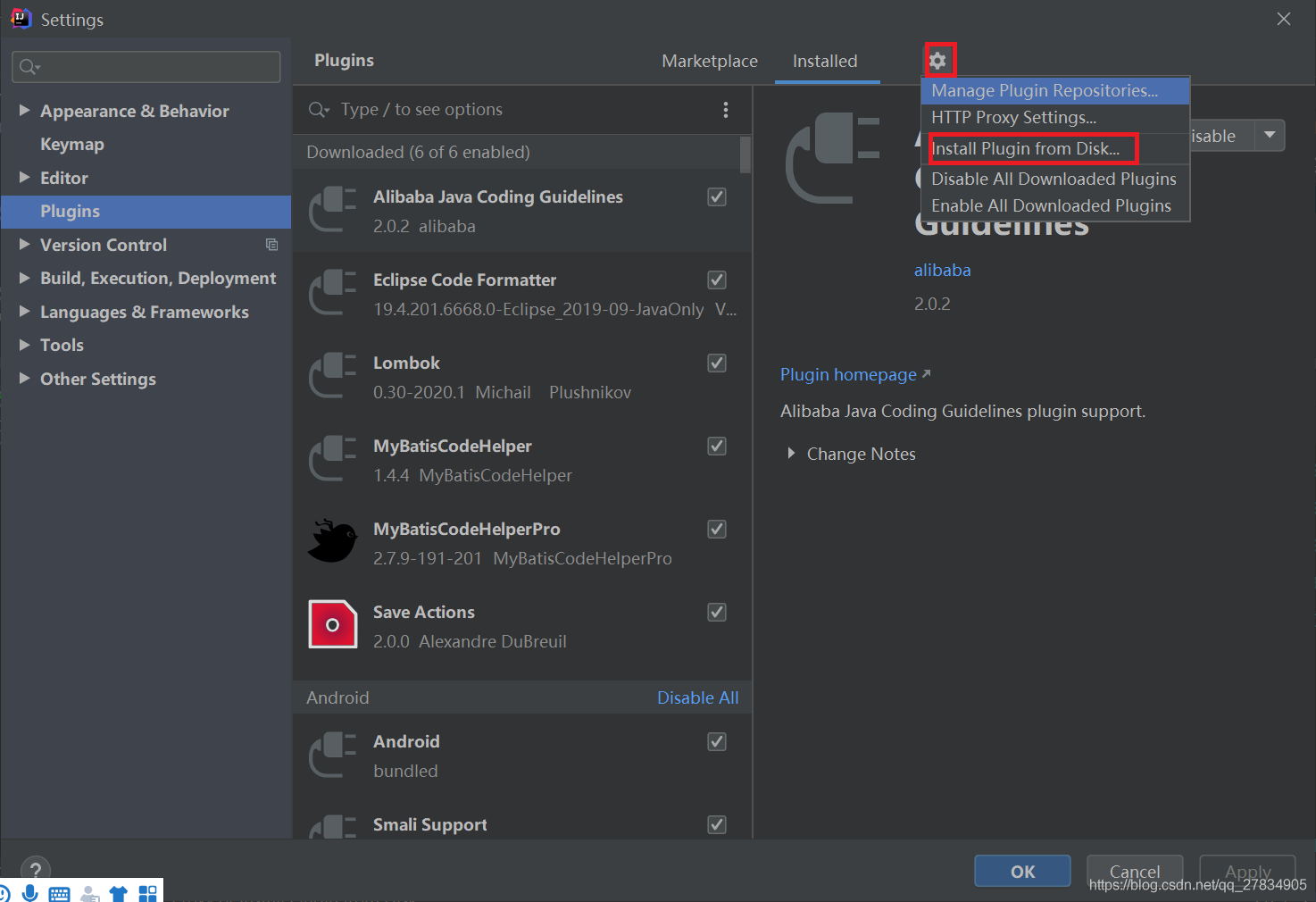1,查看磁盘
代码如下:
df -h
2,查看内存大小
代码如下:
free
free [-m|g]
按MB,GB显示内存
代码如下:
vmstat
3,查看cpu
代码如下:
cat /proc/cpuinfo
只看cpu数量grep "model name" /proc/cpuinfo | wc -l
4,查看系统内存
代码如下:
cat /proc/meminfo
5,查看每个进程的情况
代码如下:
cat /proc/5346/status 5347是pid
6,查看负载
w
uptime
7,查看系统整体状态
top
最后一些输出信息的解释:
load average: 0.09, 0.05, 0.01
三个数分别代表不同时间段的系统平均负载(一分钟、五 分钟、以及十五分钟),它们的数字当然是越小越好。“有多少核心即为有多少负荷”法则: 在多核处理中,你的系统均值不应该高于处理器核心的总数量
进程使用的内存可以用top,有3个列VIRT RES SHR, 标示了进程使用的内存情况, VIRT标识这个进程可以使用的内存总大小, 包括这个进程真实使用的内存, 映射过的文件, 和别的进程共享的内存等. RES标识这个这个进程真实占用内存的大小. SHR标识可以和别的进程共享的内存和库大小.
8,性能监视sar命令
sar -u输出显示CPU信息。-u选项是sar的默认选项。该输出以百分比显示CPU的使用情况
CPU
CPU编号
%user
在用户模式中运行进程所花的时间
%nice
运行正常进程所花的时间
%system
在内核模式(系统)中运行进程所花的时间
%iowait
没有进程在该CPU上执行时,处理器等待I/O完成的时间
%idle
没有进程在该CPU上执行的时间
sar 5 10 sar以5秒钟间隔取得10个样本
sar -u -p ALL 5 5 分cup显示
代码如下:
sar -n { DEV | EDEV | NFS | NFSD | SOCK | ALL }
sar 提供六种不同的语法选项来显示网络信息。-n选项使用6个不同的开关:DEV | EDEV | NFS | NFSD | SOCK | ALL 。DEV显示网络接口信息,EDEV显示关于网络错误的统计数据,NFS统计活动的NFS客户端的信息,NFSD统计NFS服务器的信息,SOCK显示套接字信息,ALL显示所有5个开关。它们可以单独或者一起使用。
sar -n DEV 各参数含义
IFACE
LAN接口
rxpck/s
每秒钟接收的数据包
txpck/s
每秒钟发送的数据包
rxbyt/s
每秒钟接收的字节数
txbyt/s
每秒钟发送的字节数
rxcmp/s
每秒钟接收的压缩数据包
txcmp/s
每秒钟发送的压缩数据包
rxmcst/s
每秒钟接收的多播数据包
9,查看命令历史(含时间戳)
export HISTTIMEFORMAT='%F %T ';history| more
10,查看文件夹和文件大小
代码如下:
查看dm目录大小
代码如下:
查看dm目录大小,以及dm各文件文件夹的大小
代码如下:
查看当前文件夹大小
相关文章
- 64M VPS建站:是否适合初学者操作和管理? 2025-06-10
- ASP.NET自助建站系统中的用户注册和登录功能定制方法 2025-06-10
- ASP.NET自助建站系统的域名绑定与解析教程 2025-06-10
- 个人服务器网站搭建:如何选择合适的服务器提供商? 2025-06-10
- ASP.NET自助建站系统中如何实现多语言支持? 2025-06-10
- 2025-07-10 怎样使用阿里云的安全工具进行服务器漏洞扫描和修复?
- 2025-07-10 怎样使用命令行工具优化Linux云服务器的Ping性能?
- 2025-07-10 怎样使用Xshell连接华为云服务器,实现高效远程管理?
- 2025-07-10 怎样利用云服务器D盘搭建稳定、高效的网站托管环境?
- 2025-07-10 怎样使用阿里云的安全组功能来增强服务器防火墙的安全性?
快网idc优惠网
QQ交流群
-
2025-05-27 46
-
2025-05-29 33
-
2025-05-27 53
-
idea2025安裝MybatisCodeHelper插件的图文教程
2025-05-29 95 -
2025-05-27 61